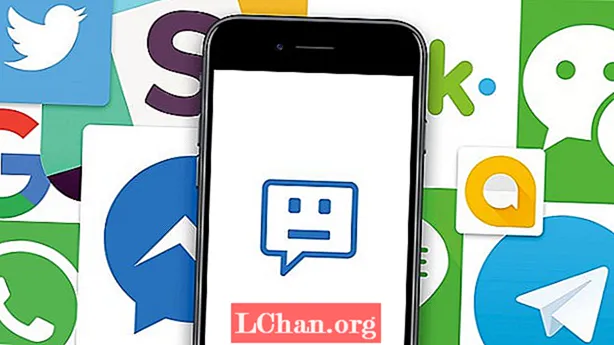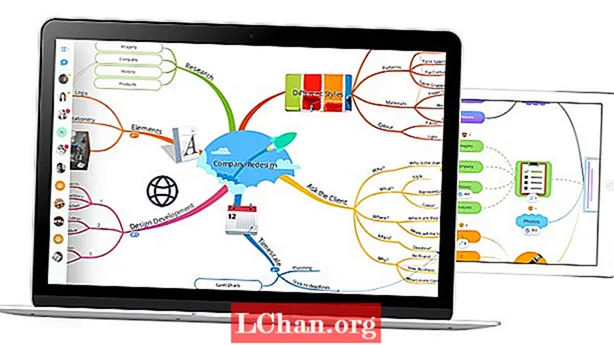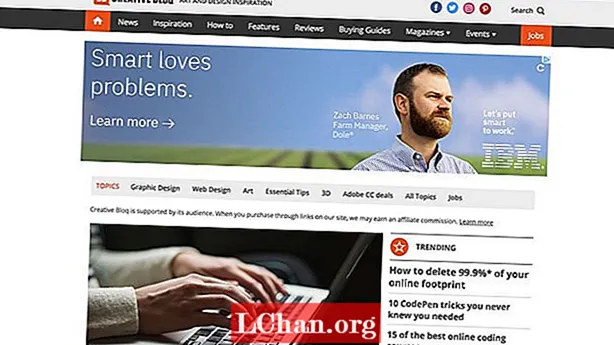
Innhold
- Slik slår du av nettvarsler i Google Chrome
- Slå av nettvarsler i Firefox (PC, Mac, Android)
- Slå av nettvarsler i Microsoft Edge (PC)
- Slå av nettvarsler i Safari (Mac)

Hvis du er en vanlig nettbruker, vil du uten tvil ha sett varsler fra nettsteder du regelmessig besøker, vises øverst til høyre på skjermen. Alle nettsteder må be om tillatelse til å sende disse, men bare fordi du har trykket "Tillat" en gang, betyr ikke det at det må være slik. Hvis du noen gang ombestemmer deg, kan du slå av nettvarsler eller stoppe dem når som helst.
Mens push-varsler fra Creative Bloq er en fin måte å holde deg oppdatert på de siste nyhetene og trendene innen designindustrien, vet vi og forstår at du kanskje ikke vil motta dem. Derfor har vi satt sammen denne artikkelen for å hjelpe deg med å deaktivere varsler i Google Chrome, Firefox, Microsoft Edge og Safari når du vil.
Merk: iPhone og iPads forhindrer automatisk varsler på nettet, så alle med en bærbar Apple-enhet trenger ikke å bekymre seg for å deaktivere disse.
Slik slår du av nettvarsler i Google Chrome
Åpne Google Chrome på enheten din og gå gjennom følgende trinn: og gå til 'Innstillinger' -fanen, som du finner i rullegardinmenyen når du klikker på de tre vertikale prikkene øverst til høyre i selve nettleseren. Bla ned til "Avansert", og åpne "Innholdsinnstillinger" -delen under "Personvern og sikkerhet".
- Åpne 'Innstillinger' (finn via de tre vertikale prikkene øverst til høyre i nettleseren)
- Rull ned til Avansert
- Åpne delen "Innholdsinnstillinger" under "Personvernkontroll"

Her finner du en 'Varsler' -fane, som når du klikker på den, vil avsløre alle nettstedene du både har tillatt og blokkert fra å sende deg nettvarsler.
For å blokkere et nettsted, klikker du bare på de tre vertikale punktene ved siden av navnet under delen Tillat og trykker på Blokker. Hvis du velger alternativet Fjern, vil det aktuelle nettstedet være i stand til å spørre deg om du vil aktivere nettvarsler på nytt neste gang du besøker, noe du må huske på.
Og hvis du vil slå dem på igjen? Bare følg de samme trinnene ovenfor, men i stedet for å trykke Blokk, klikk Tillat
Alle innstillingsendringer gjelder Chrome-kontoen din, så du trenger ikke å bekymre deg for å oppdatere individuelle enheter (så lenge du bruker samme nettleserinnlogging for hver).
Slå av nettvarsler i Firefox (PC, Mac, Android)
Hvis Firefox er nettleseren din og du bruker Mac eller PC, er den enkleste måten å slå av varsler på ved å gå inn om: preferanser # personvern direkte i URL-boksen øverst i nettleseren.

Følg deretter disse trinnene:
- Rull ned til ‘Tillatelser’
- Deretter ‘Varsler’, og klikk ‘Innstillinger’
- Herfra kan du redigere hvilke nettsteder du vil tillate og blokkere fra å sende deg popup-vinduer i nettleseren før du trykker på Lagre innstillinger nederst.
Firefox på en telefon krever å gå direkte til nettstedet du vil stoppe varsler for. Finn hengelåsen i øverste venstre hjørne, klikk på den og 'Edit Site Settings' vises. Trykk på det for å se alternativet Varsler med en avkrysningsrute på høyre side. Klikk på 'Tøm' -knappen nederst i dette vinduet, og du vil avslutte abonnementet.
Slå av nettvarsler i Microsoft Edge (PC)
Hvis du er Microsoft Edge-bruker, må du få tilgang til Over Edge-delen (hovedmeny) via de tre horisontale punktene øverst til høyre. Her finner du et alternativ kalt 'Innstillinger' etterfulgt av 'Vis avanserte innstillinger', som har et 'Varsler' -alternativ.
Her må du klikke på ‘Nettstedstillatelser’ for å kontrollere hva hver side kan gjøre med Microsoft Edge-nettleseren din, inkludert avmelding fra nettvarsler.
Slå av nettvarsler i Safari (Mac)
Safari er igjen litt annerledes. Med denne nettleseren må du starte med å åpne Safari-innstillinger og finne alternativet 'Nettsteder' øverst på skjermen. Klikk på dette, og i listen til venstre finner du 'Varsler'. Her finner du alle nettstedene du abonnerer på, og du kan merke av for Tillat eller Avvis i rullegardinmenyen ved siden av hver.